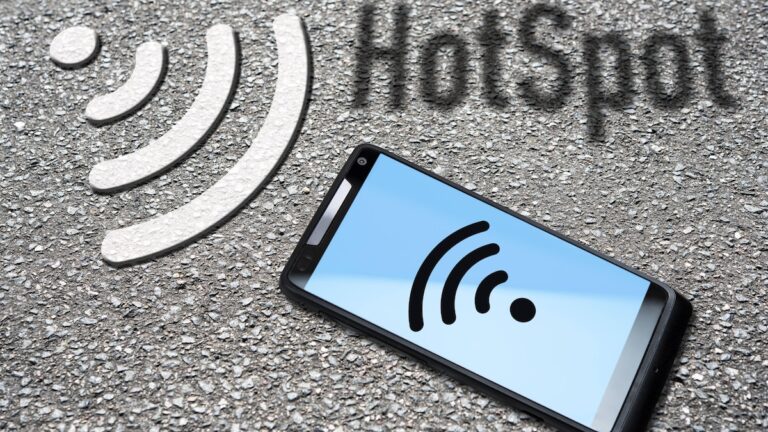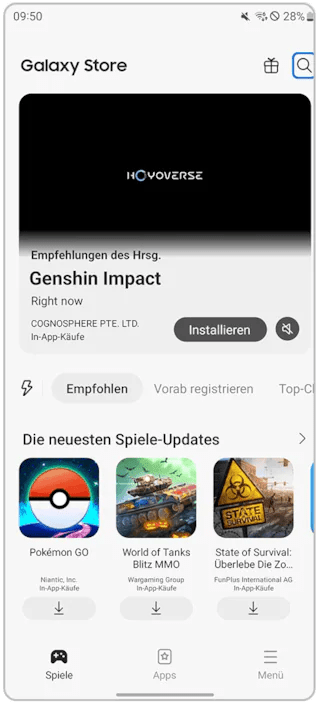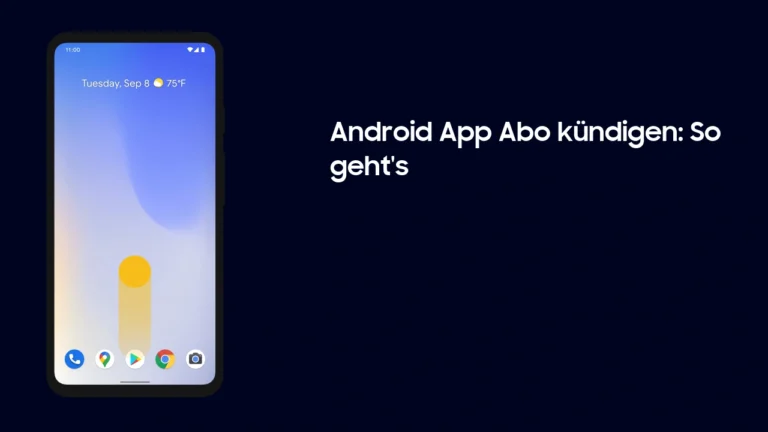Samsung Galaxy S23: Screenshot machen – so geht’s
Das Samsung Galaxy S23 zeichnet sich durch seine fortschrittliche Technologie aus, und es gibt viele Möglichkeiten, Screenshots zu machen. Dazu gehören die Gestensteuerung und eine einfache Tastenkombination.
Anleitung zum Erstellen eines Screenshots mit dem Samsung Galaxy S23
Das Galaxy S23 gibt es in der normalen Version sowie in den Modellen S23 Plus und Ultra. Sie können Screenshots per Tastendruck, Gestenbefehl oder mit der Smart Select-Methode aufnehmen.
- Diese Technik ist die am weitesten verbreitete Methode, um einen Screenshot auf Android-Telefonen aufzunehmen. Sie müssen lediglich die Einschalttaste und die Taste zum Erhöhen der Lautstärke gleichzeitig drücken und gedrückt halten.
- Zu Beginn müssen Sie diese Funktion in der Konfiguration aktivieren. Gehen Sie zum Abschnitt für erweiterte Funktionen und wählen Sie „Bewegungen und Gesten“. Aktivieren Sie „Streichen zur Aufnahme“ und Sie können nun einen Screenshot machen, indem Sie mit der Hand über den Bildschirm streichen.
- „Smart Select“: Dieses Tool bietet die Möglichkeit, einen Schnappschuss von bestimmten Teilen des Bildschirms zu machen, anstatt einen vollständigen Screenshot zu erstellen. Sie können die Funktion „Edge Panels“ auslösen, indem Sie am Rand des Bildschirms entlang ziehen. Mit dieser Funktion können Sie entscheiden, ob Sie einen kreisförmigen oder rechteckigen Screenshot machen möchten und ob Sie ihn an den Rand des Bildschirms anheften oder ein GIF erstellen möchten.
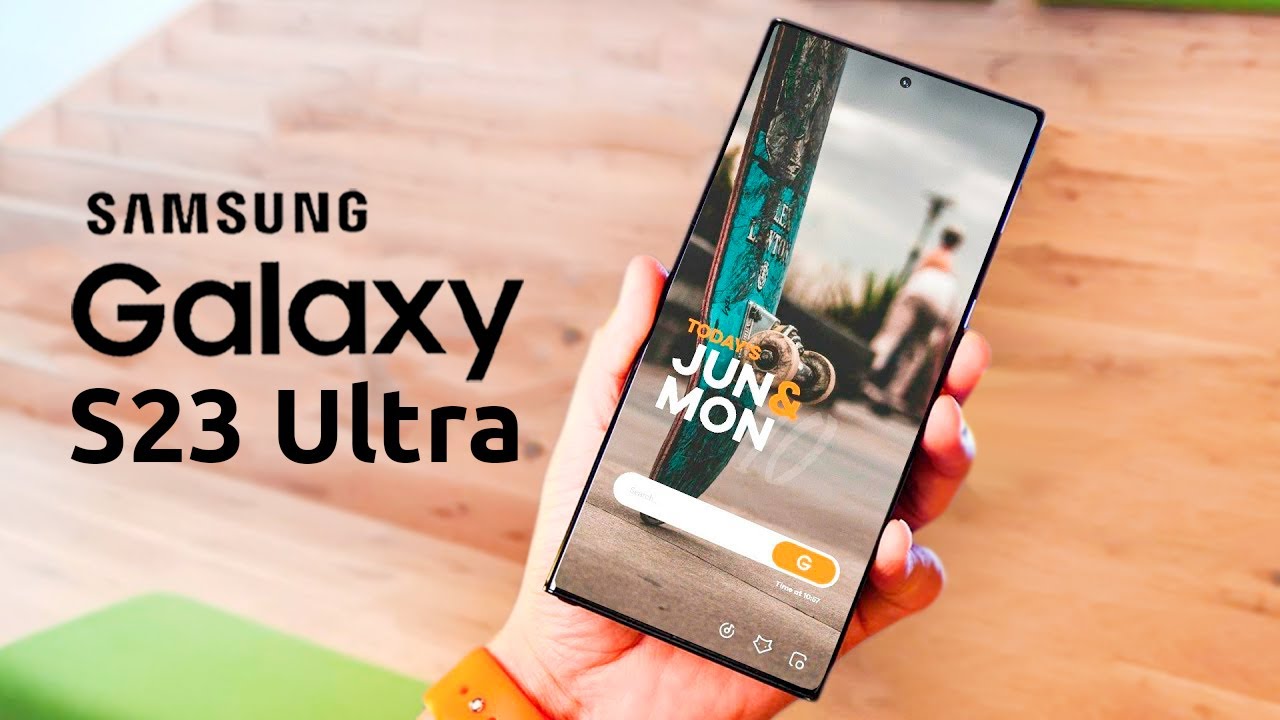 Das Samsung Galaxy S23 bietet Ihnen mehrere Möglichkeiten, um einen Screenshot zu erstellen. imago images / Shotshop
Das Samsung Galaxy S23 bietet Ihnen mehrere Möglichkeiten, um einen Screenshot zu erstellen. imago images / Shotshop